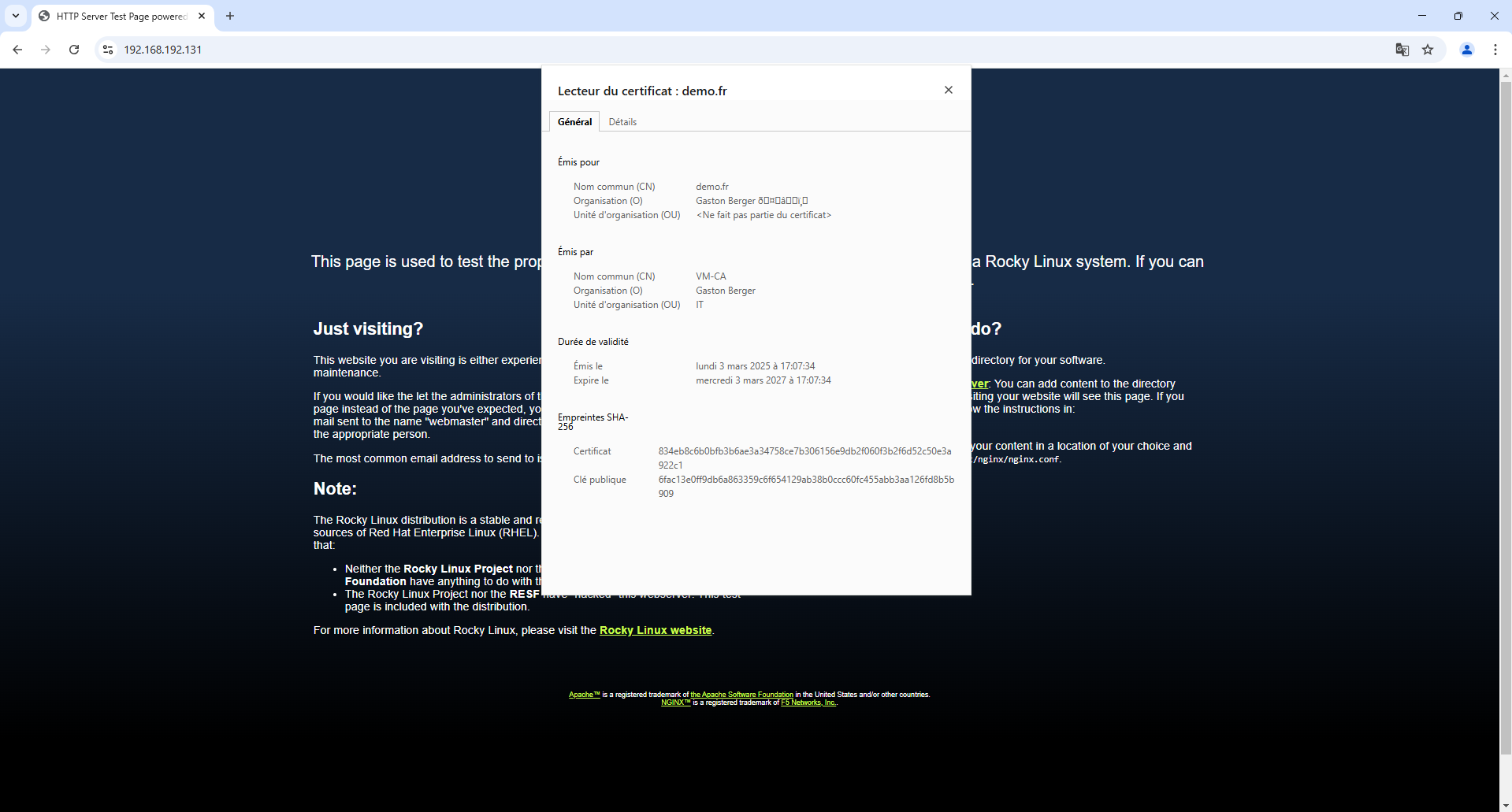Prérequis
- Création d’un répertoire dédié
- Création d’un fichier index.txt qui va contenir la trace de chaque certificat émis
- Création d’un fichier serial qui indiquera le nombre de certificat émis
mkdir -p /etc/ssl/private
cd /etc/ssl/private
touch index.txt
echo '01' > serial
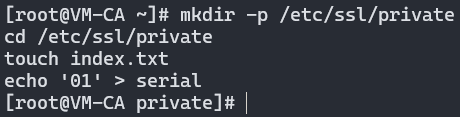
Génération de notre CA Root
Lorsque nous allons générer notre CA, openssl nous demandera un mot de passe. Ce mot de passe sera celui qui nous permettra de signer les certificats présents sous notre autorité de certification.
openssl genrsa -aes256 -out CA.key
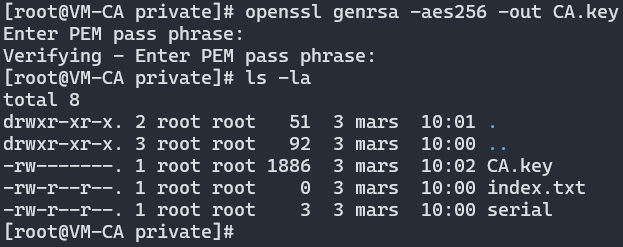
Génération d’un CSR pour notre certificat racine de notre CA
openssl req -new -nodes -key CA.key -out CA.csr -sha256
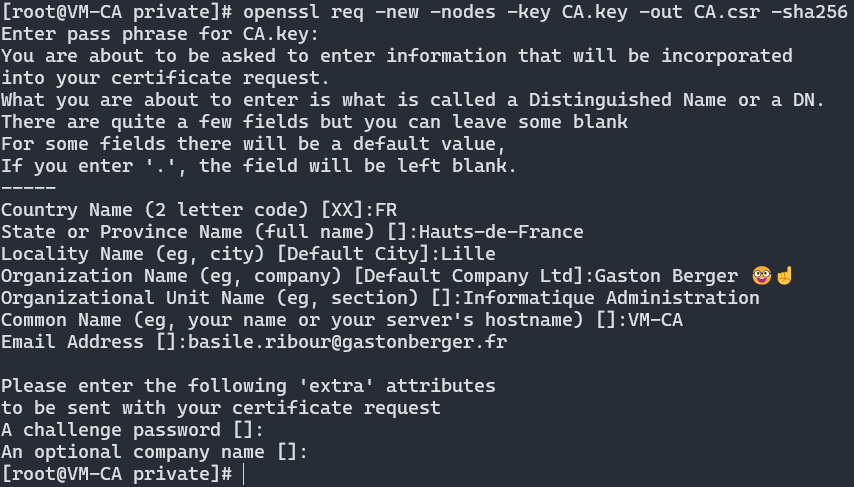
Signature de notre CSR avec notre clé privée
openssl x509 -req -days 365 -in CA.csr -out CA.crt -signkey CA.key

Création de notre fichier de configuration pour signer nos demandes
inoteam_policy contiendra les éléments indispensables qui doivent être identiques avec la demande de signature CSR
[ ca ]
default_ca = inoteam_ca
[inoteam_ca]
# ROOT CA
certificate = CA.crt
private_key = CA.key
new_certs_dir = .
database = ./index.txt
serial = ./serial
default_md = sha512
default_days = 365
policy = inoteam_policy
[inoteam_policy]
countryName = match
stateOrProvinceName = match
organizationName = match
organizationalUnitName = optional
commonName = supplied
emailAddress = optional
[ req ]
default_bits = 2048
distinguished_name = req_distinguished_name
string_mask = utf8only
default_md = sha512
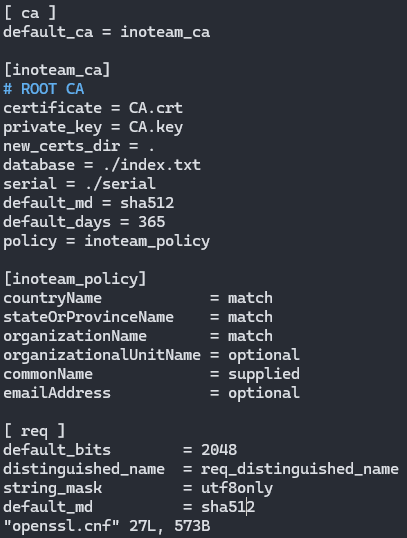
Création de notre certificat pour notre serveur Web
Génération de la clé privée
mkdir -p /etc/ssl/private
cd /etc/ssl/private
openssl genrsa -out customCA-monsite.fr.key
Demande de signature pour le certificat du serveur Web
openssl req -new -nodes -out demo.fr.csr -newkey rsa:4096 -keyout customCA-monsite.fr.key -subj "/CN=demo.fr/C=FR/ST=France/L=Lille/O=Gaston Berger 🤓☝️"
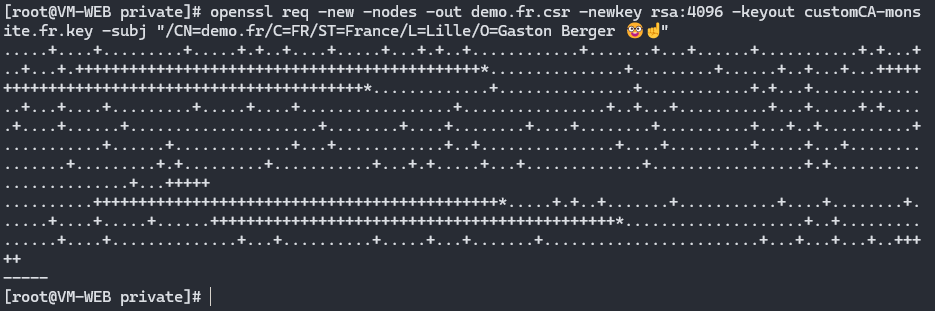
Création d’un fichier de configuration pour la demande de signature
cat > demo.fr.v3.ext << EOF
authorityKeyIdentifier=keyid,issuer
basicConstraints=CA:FALSE
keyUsage = digitalSignature, nonRepudiation, keyEncipherment, dataEncipherment
subjectAltName = @alt_names
[alt_names]
DNS.1 = demo.fr
DNS.2 = www.demo.fr
IP.1 = 192.168.192.129 # IP à modifier
EOF
Envoi du CSR et du ext sur VM-CA pour signer le certificat
scp demo.fr.* root@192.168.192.128:/etc/ssl/private
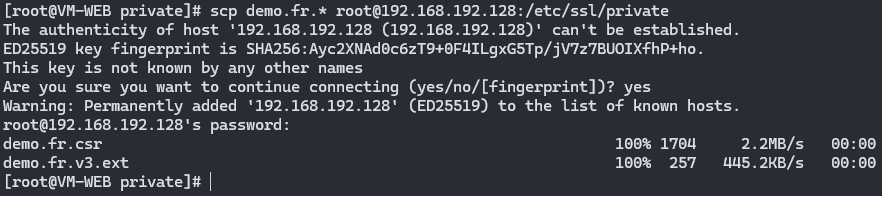
Signature du CSR sur VM-CA
openssl x509 -req -in demo.fr.csr -CA CA.crt -CAkey CA.key -CAcreateserial -out demo.fr.crt -days 730 -sha256 -extfile demo.fr.v3.ext
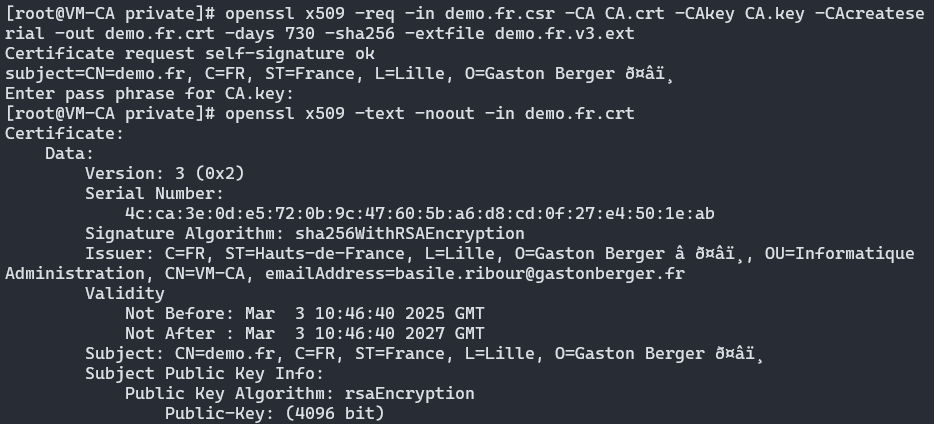
Envoi du fichier CRT sur VM-WEB
scp demo.fr.crt root@192.168.192.129:/etc/ssl/certs
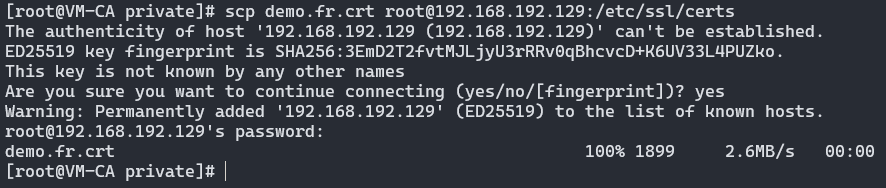
Configuration d’NGINX sur VM-WEB
- Création du fichier
demo.confdans/etc/nginx/conf.d/
server {
listen 443 http2 ssl;
server_name _;
ssl_certificate /etc/ssl/certs/demo.fr.crt;
ssl_certificate_key /etc/ssl/private/customCA-monsite.fr.key;
root /usr/share/nginx/html;
index index.html;
access_log /var/log/nginx/demoaccess.log;
error_log /var/log/nginx/demoerrorlog;
}
- Changement des droits d’accès pour les fichiers
demo.fr.crtetcustomCA-monsite.fr.key
chown nginx:nginx /etc/ssl/certs/demo.fr.crt
chown nginx:nginx /etc/ssl/private/customCA-monsite.fr.key
chmod 640 /etc/ssl/certs/demo.fr.crt
chmod 600 /etc/ssl/private/customCA-monsite.fr.key
- Ouverture des ports
firewall-cmd --zone=public --add-service=http --permanent
firewall-cmd --zone=public --add-service=https --permanent
firewall-cmd --reload
- Démarrage du service nginx
systemctl enable --now nginx